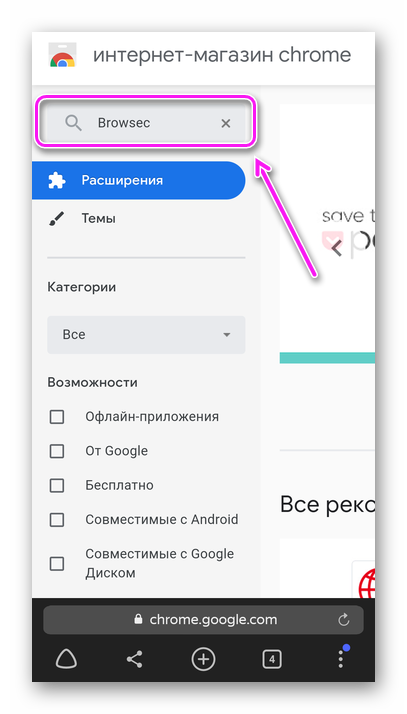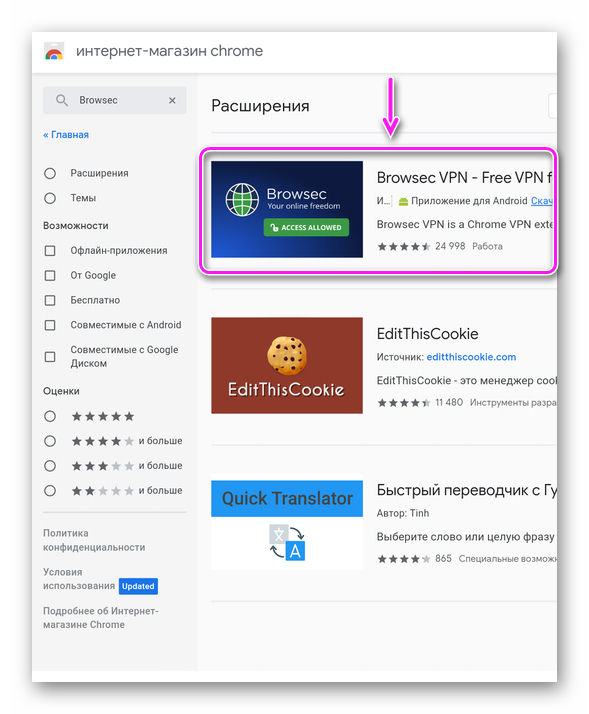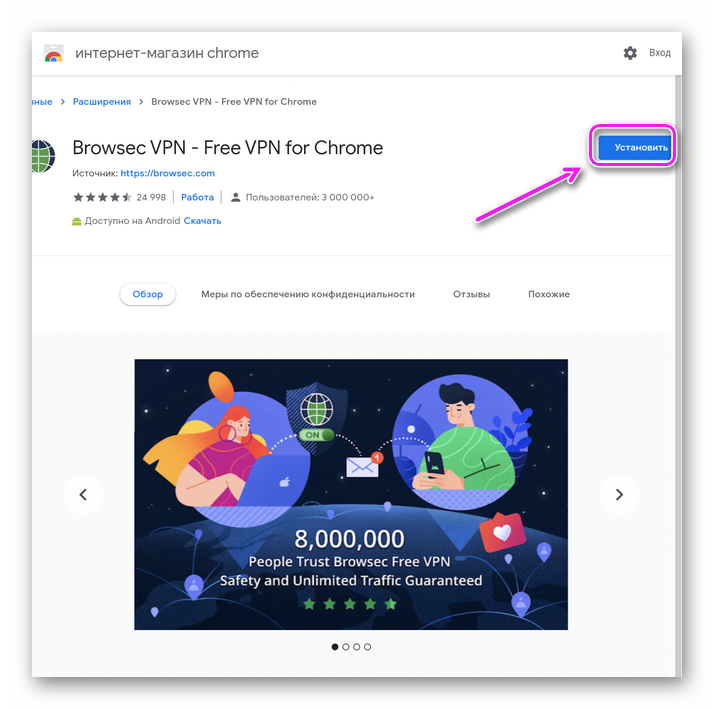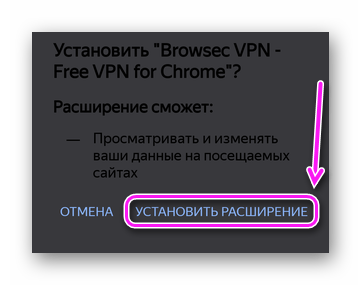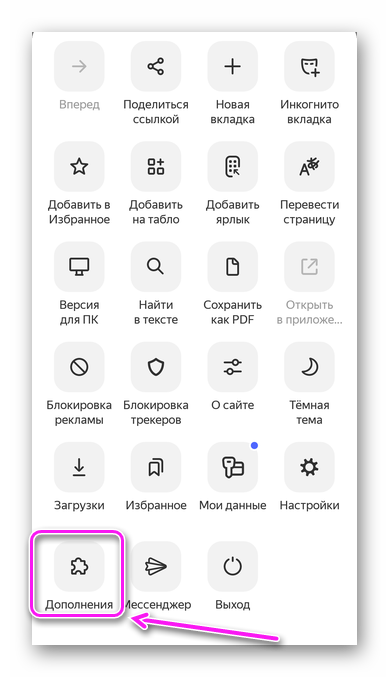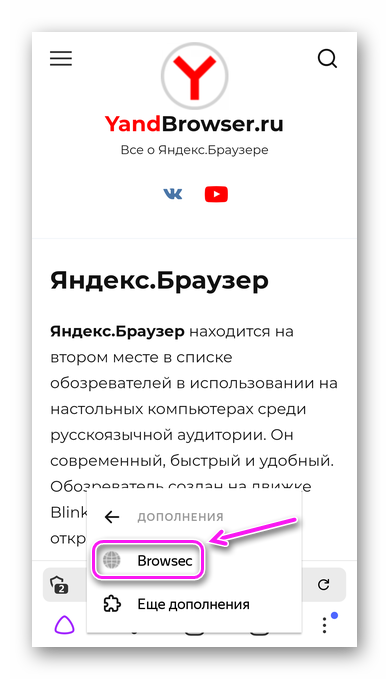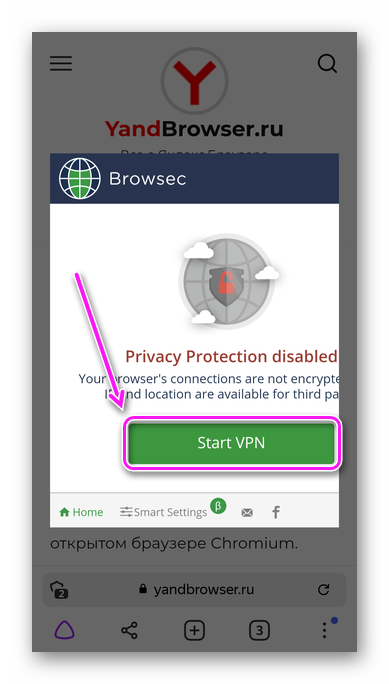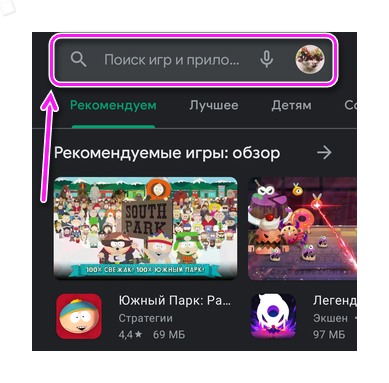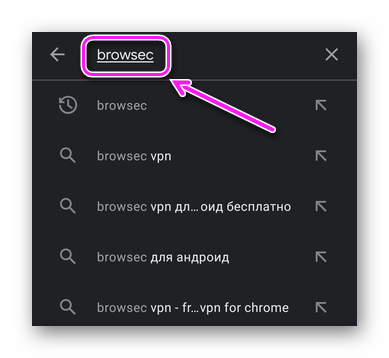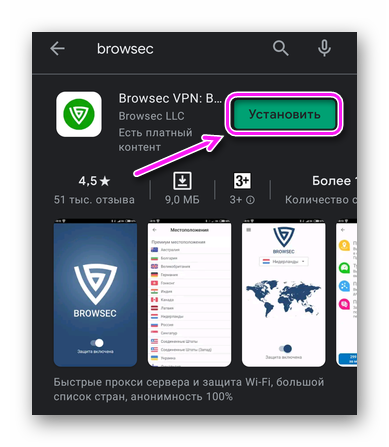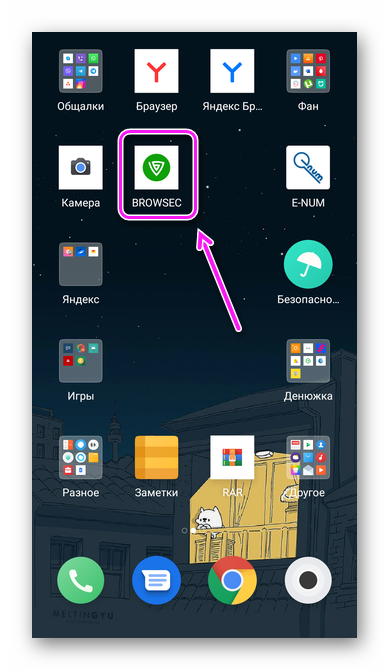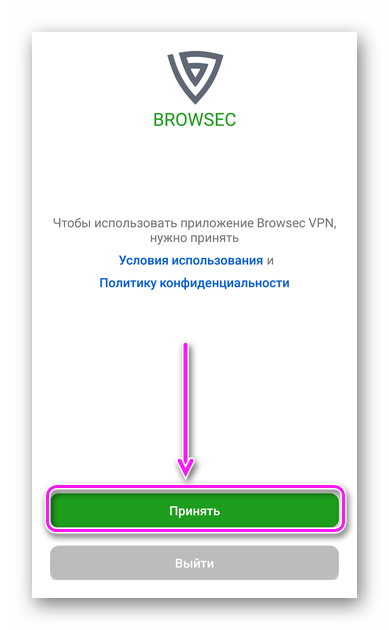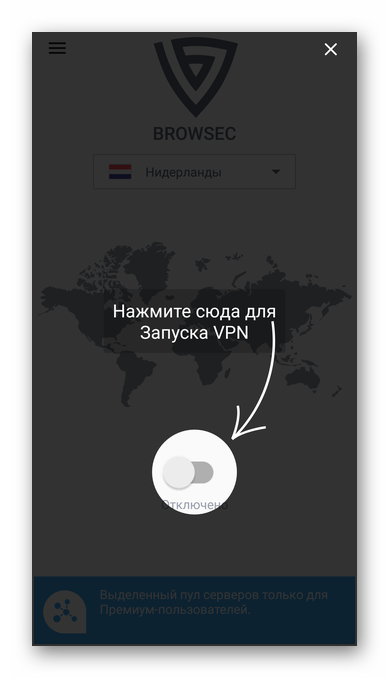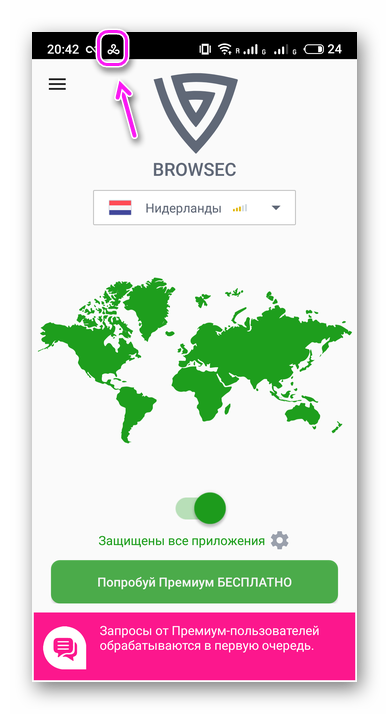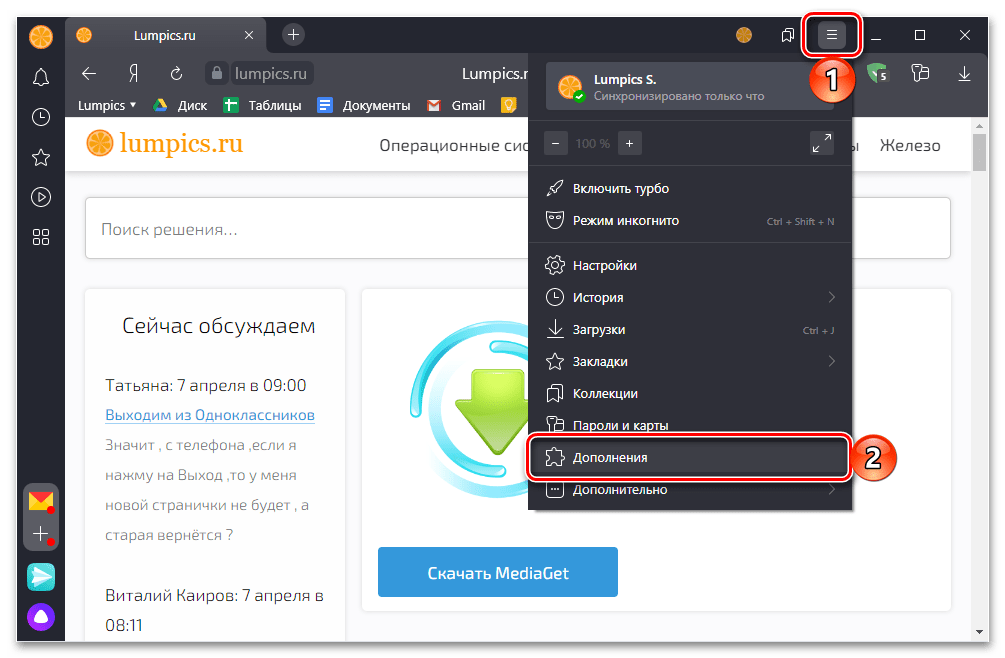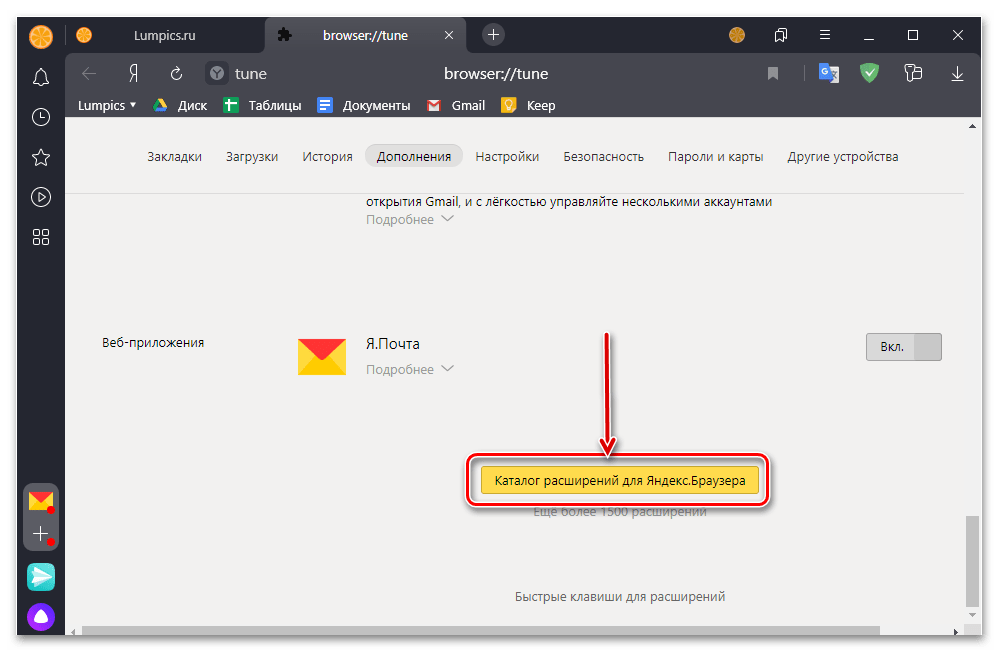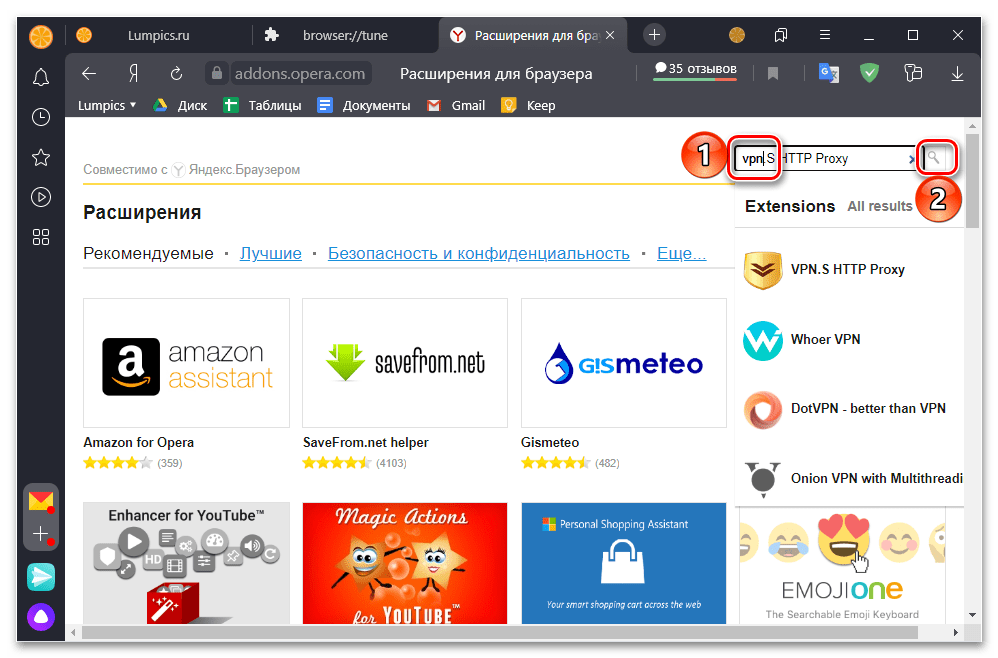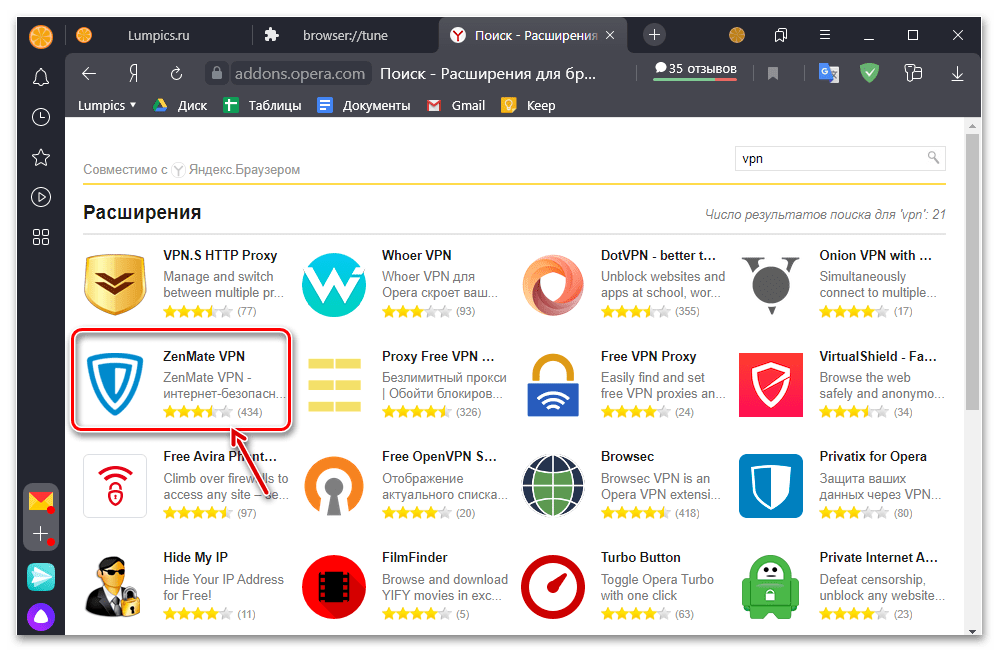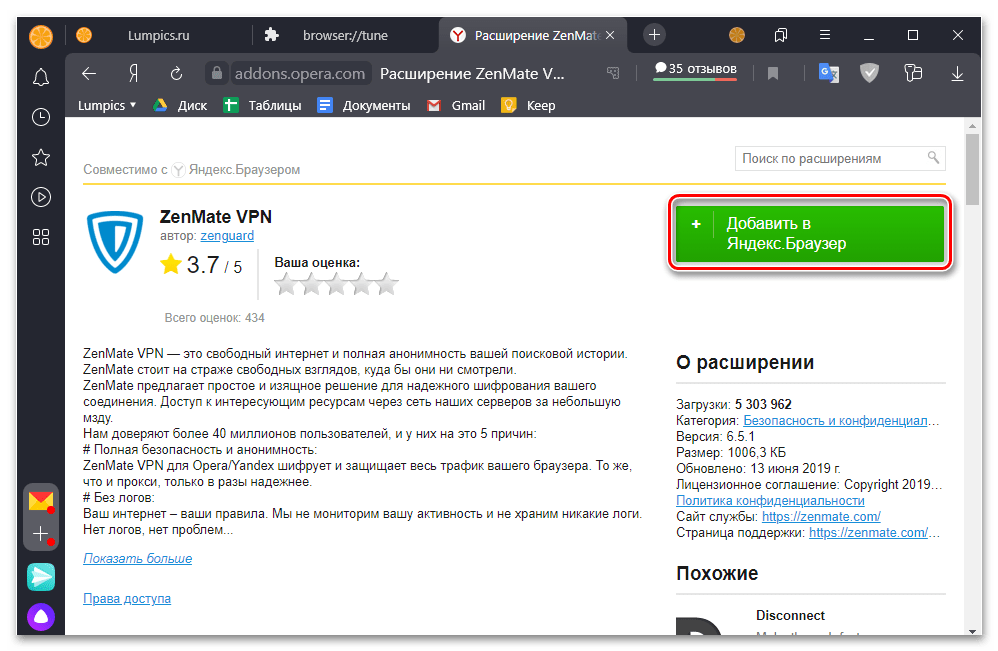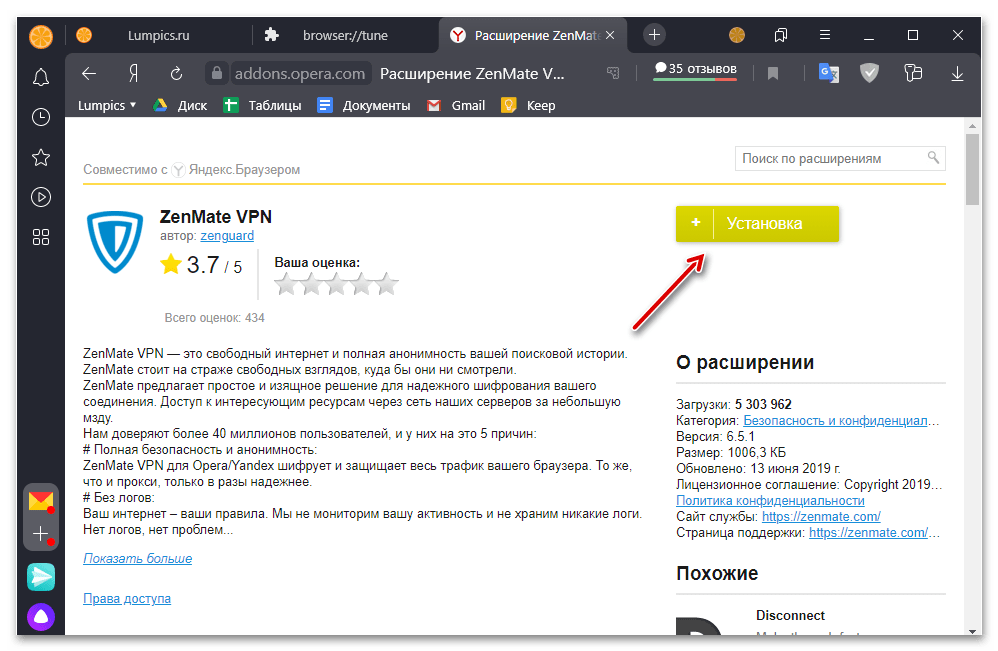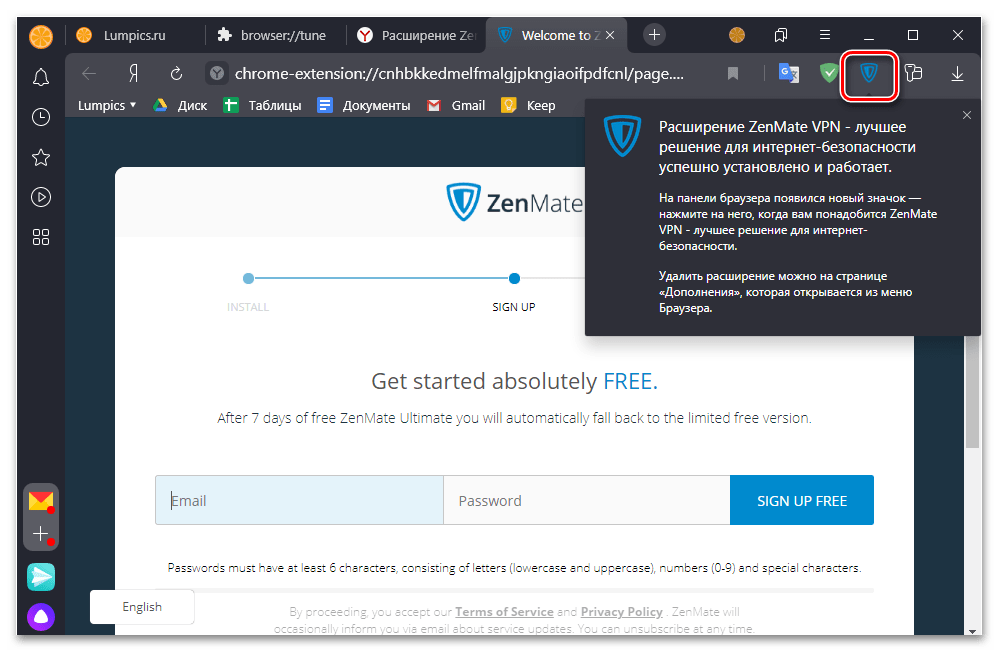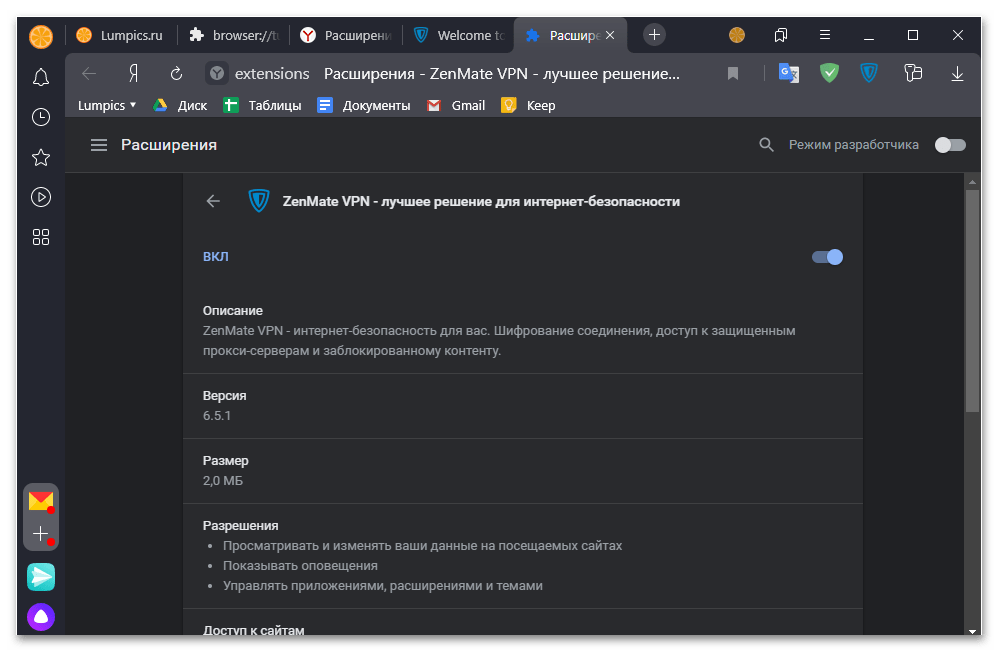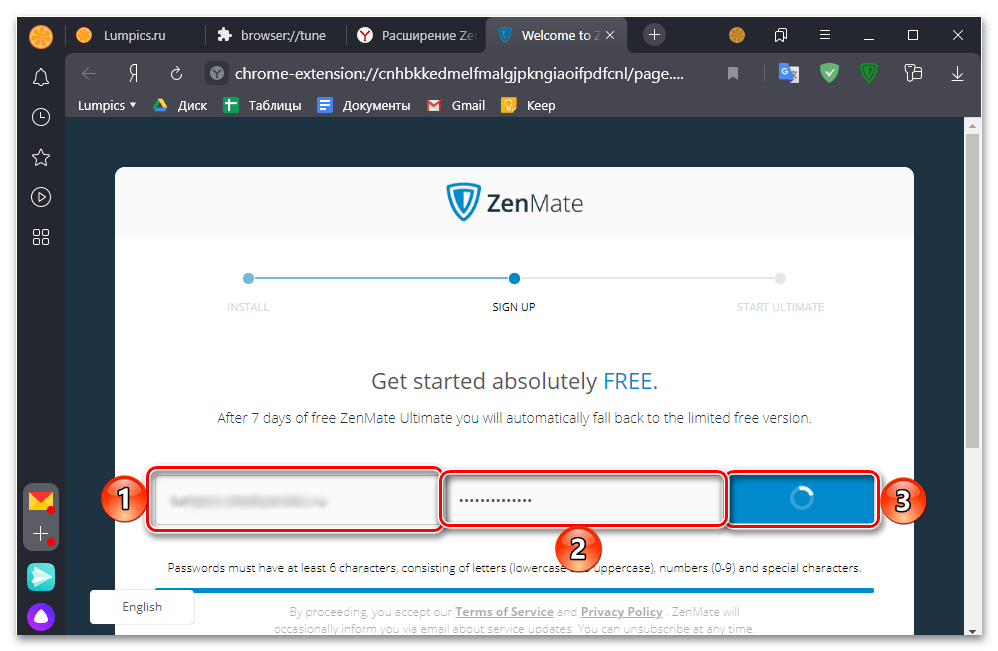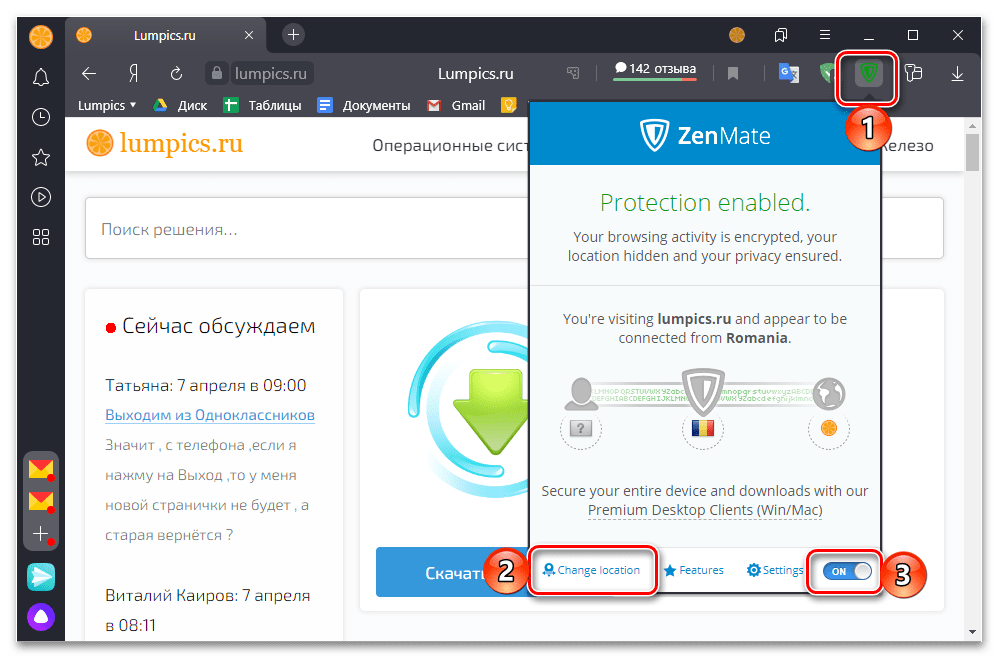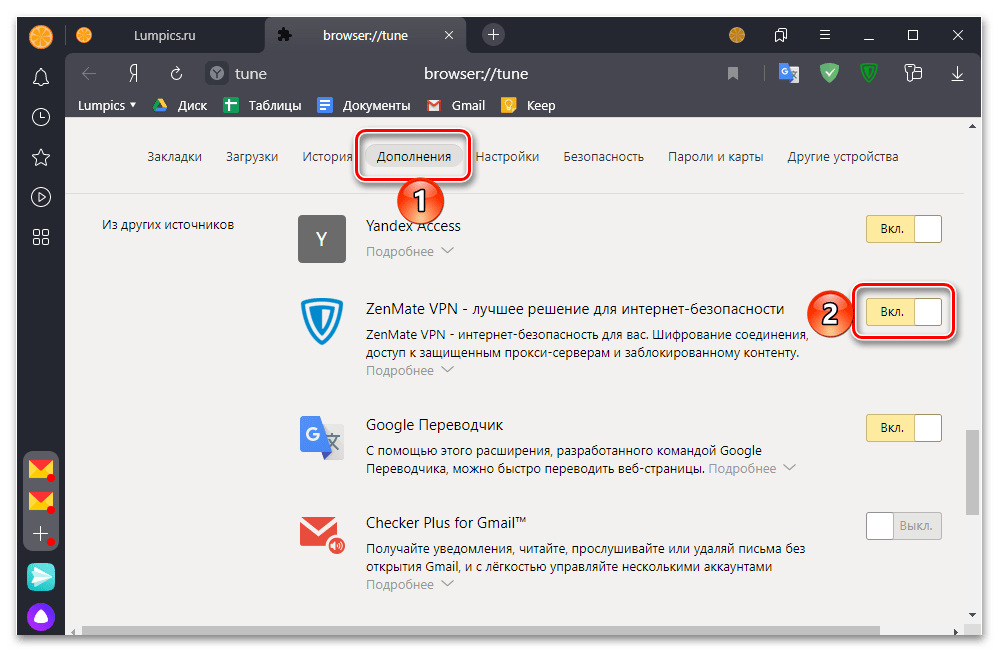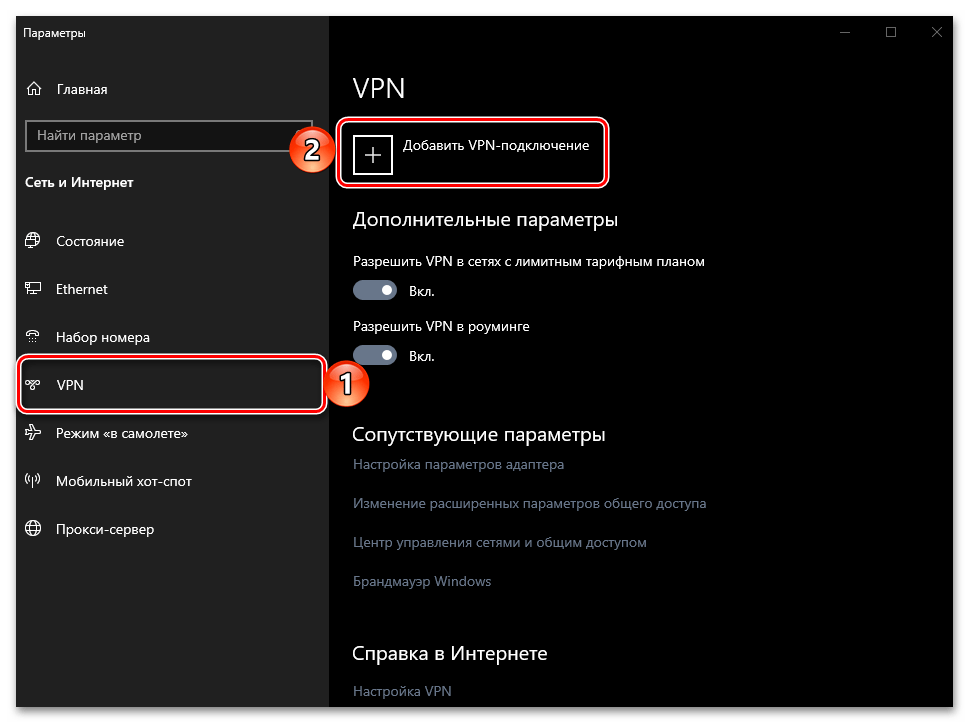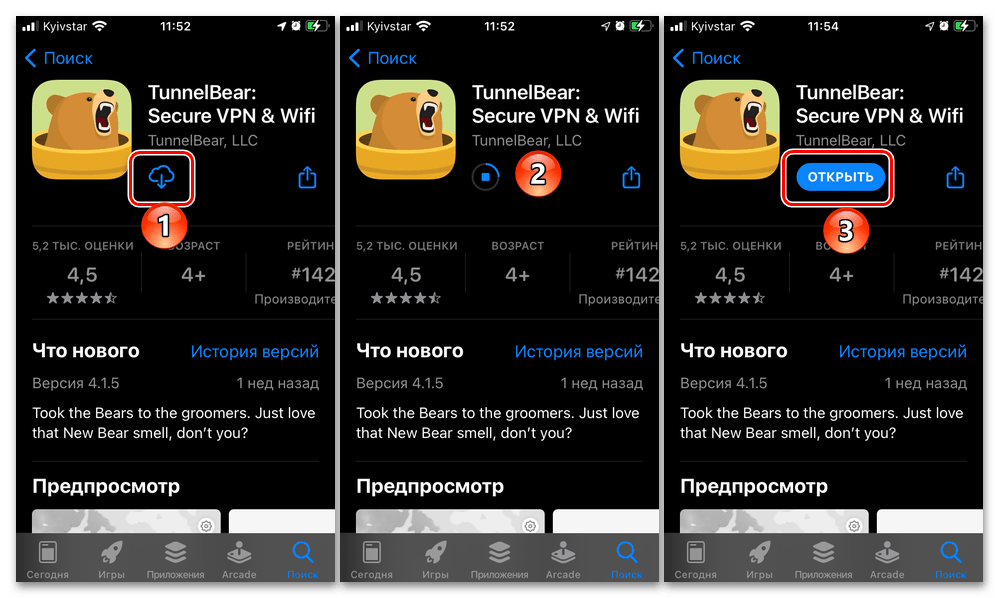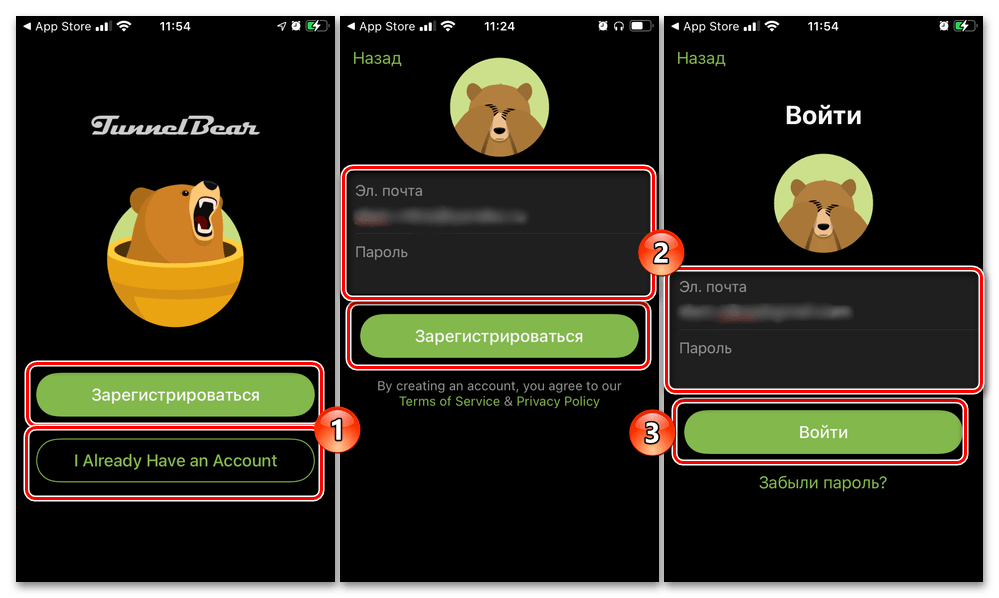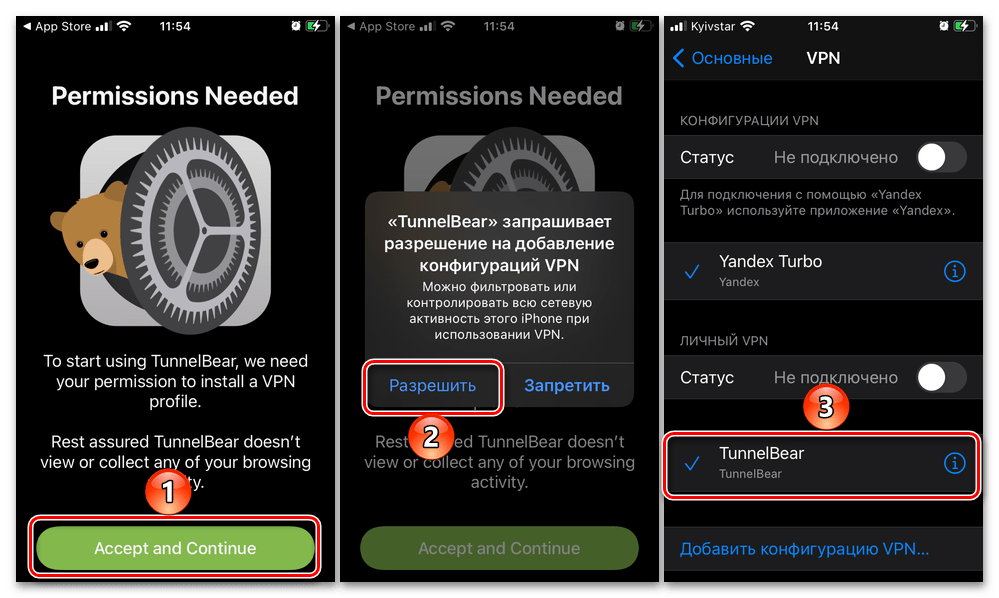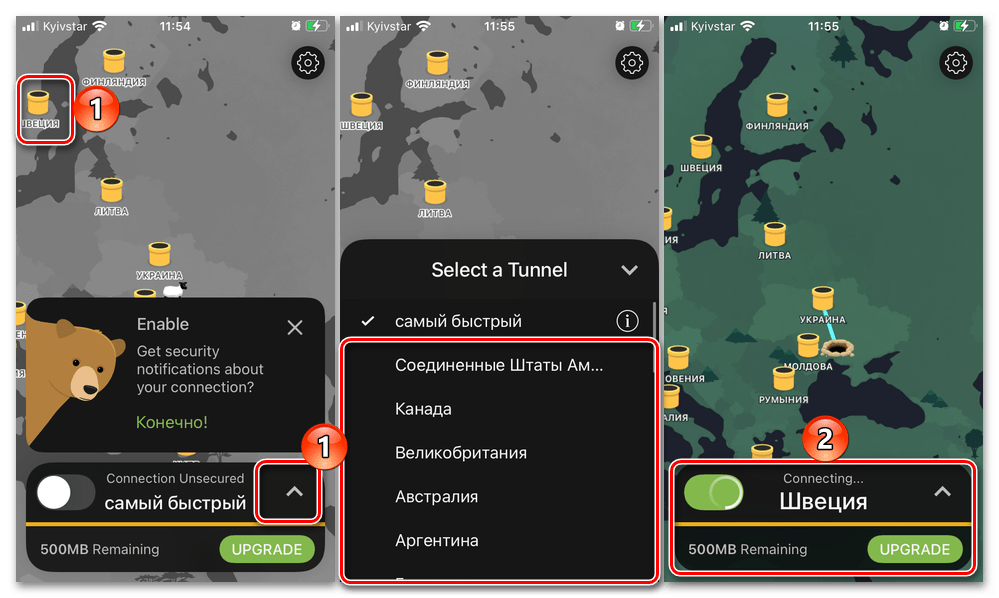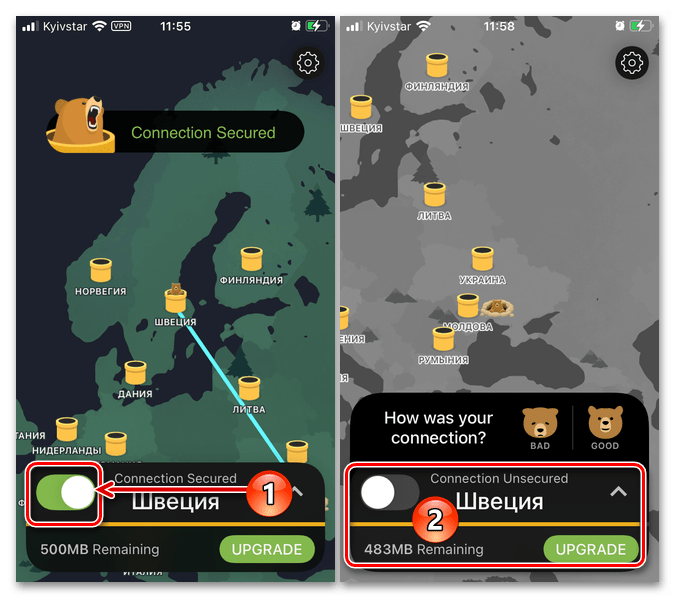- VPN расширение для Яндекс.Браузер на телефон
- Установка дополнения
- Установка приложения
- Включение VPN в Яндекс.Браузере
- Вариант 1: Компьютер
- Способ 1: Расширения
- Способ 2: Программы для ПК
- Вариант 2: Смартфон или планшет
- 6 лучших расширений VPN для Яндекс Браузера
- Особенности VPN для Yandex Browser
- Обзор лучших VPN расширений для Яндекс Браузера
- ExpressVPN
- Browsec
- Touch VPN
- Hoxx VPN Proxy
- ZenMate
- Как включить VPN в Яндекс Браузере
- Как поменять VPN в Яндекс Браузере
- VPN для Android
VPN расширение для Яндекс.Браузер на телефон
VPN для Яндекс Браузера Android может быть представлен в виде плагина, установленного в обозреватель или отдельного приложения из магазина Play Маркет. Какой из вариантов выбрать и как ими воспользоваться объясняем далее.
Установка дополнения
Мобильная версия Yandex Browser аналогично десктопной поддерживает инсталляцию сторонних расширений. Как это происходит :
- Перейдите в онлайн-магазин Хром. В поисковую строку введите название проекта (Browsec, ZenMate, DotVPN и другие), запустите поиск.
- В перечне справа кликните по карточке с изображением плагина.
- Напротив названия проекта тапните по «Установить».
- На экране появится подтверждение запуска операции, щелкните по «Установить расширение», дожидайтесь завершения установки.
Чтобы скрыть пользовательский трафик :
- Откройте любой сайт и разверните меню «Еще» в правом нижнем углу.
- Сделайте свайп снизу вверх, выберите «Дополнения».
- В списке клацните по иконке расширения. Установите связь с выбранным сервером.
Когда главное окно плагина не помещается на экране, включите автоповорот экрана, вернитесь в приложение и поверните девайс горизонтально.
Установка приложения
Дополнение шифрует данные только внутри обозревателя, в то время как приложение действует на всю мобильную ОС в целом (системное и стороннее ПО). Установка софта происходит следующим образом:
- Откройте Play Маркет, AppGallery или альтернативный магазин. Тапните по строке ввода.
- В поисковую строку введите название ВПН-клиента и запустите поиск.
- Если необходимо, выберите карточку проекта и затем тапните «Установить».
Когда инсталляция завершится :
- Запустите приложение с ярлыка на рабочем столе.
- Примите политику конфиденциальности.
- Установите безопасное соединение, клацнув по указанной клавише.
- В строке состояния должна появиться иконка, оповещающая об успешном VPN-соединении.
Не рекомендуется использовать бесплатные клиенты частных виртуальных сетей, поскольку большая их часть вместо полноценного защищенного соединения, использует прокси-сервера.
Безопасное соединение для Яндекс Браузера через VPN на Андроид создают с помощью расширения, установленного с магазина Chrome или приложения из Google Play. Первое решение маскирует трафик, отправленный только с Yandex Browser, второй — со всей ОС.
Источник
Включение VPN в Яндекс.Браузере
Вариант 1: Компьютер
Существует два метода включения ВПН в Яндекс.Браузере на ПК – это использование специализированных расширений и программного обеспечения.
Способ 1: Расширения
Веб-обозреватель от компании Яндекс поддерживает установку дополнений, разработанных для Google Chrome и Opera, которые представлены в соответствующих магазинах. В качестве примера воспользуемся последним.
- Вызовите меню браузера и перейдите к разделу «Дополнения».
Воспользуйтесь поиском по магазину и введите запрос «VPN» либо название конкретного дополнения, если вы уже знаете, что вам нужно. Нажмите на расположенную справа кнопку в виде лупы или клавишу «Enter».
Ознакомьтесь с результатами поисковой выдачи и выберите то расширение, которое хотите установить. Ориентируйтесь при этом на рейтинг и количество установок. Мы остановимся на довольно популярном решении «ZenMate VPN».
после чего она сменит свое название и цвет.
Во всплывающем окне нажмите «Установить расширение» для подтверждения и ожидайте, пока процедура будет завершена.
Как только на панели справа появится значок с логотипом ZenMate VPN, озвученную в заголовке статьи задачу можно считать практически решенной.
Расширение уже включено, но непосредственно ВПН изначально не работает. По нажатию на значок в строке будут открыты параметры дополнения.
Для того чтобы начать использовать сервис, потребуется зарегистрироваться в нем, указав электронную почту и придумав пароль. Делается это на официальном сайте ZenMate, который открывается автоматически после его установки.
После успешной авторизации значок расширения на верхней панели сменит свой цвет с синего на зеленый, а по нажатию на него будут открываться уже не настройки, а меню, из которого и можно управлять работой VPN-сервиса, выбирая необходимую локацию, а также, по необходимости, включая и выключая его.
В дальнейшем, если захотите отключить или удалить выбранное дополнение, например, чтобы установить вместо него другое, обратитесь к соответствующему разделу параметров Яндекс.Браузера.
Читайте также: Как устанавливать / удалять дополнения в Яндекс.Браузере
Ознакомиться с другими расширениями, предоставляющими возможность подключения к виртуальной частной сети в веб-обозревателе Яндекс, можно в отдельной статье на нашем сайте.
Способ 2: Программы для ПК
VPN, представленные в виде отдельных расширений, работают только в рамках конкретного веб-обозревателя, коим в нашем случае является продукт Яндекса. Такие решения, хотя просты и удобны, все же недостаточно функциональны, зачастую содержат ограниченный список серверов и существенно урезают скорость интернет-соединения. Во многих ситуациях более целесообразным будет использование специализированного программного обеспечения или самостоятельная настройка виртуальной приватной сети в рамках операционной системы, о чем мы ранее рассказывали в отдельной статье.
Вариант 2: Смартфон или планшет
Поддержка дополнений в мобильной версии веб-обозревателя Яндекс для iOS и Android весьма ограничена, и интересующий нас в рамках настоящей статьи VPN таким образом не установить. Решением в данном случае будет использование отдельного приложения, предоставляющего возможность подключения к виртуальной частной сети. Таковых в App Store и Google Play Маркете представлено довольно много, мы же в качестве примера воспользуемся одним довольно популярным продуктом, который является кроссплатформенным и распространяется по условно-бесплатной лицензии.
Примечание: Дальнейшая инструкция будет показана на примере iPhone, но на Android потребуется выполнить практически те же действия. Различия незначительны – это магазин приложений, ссылка на страницу установки в котором дана ниже, и интерфейс предоставления необходимых разрешений.
- Воспользовавшись представленной выше ссылкой, которая соответствует операционной системе вашего мобильного девайса (первая – iOS, вторая – Android), установите приложение-VPN, а затем откройте его.
Если ранее вы никогда не использовали TunnelBear, в нем потребуется «Зарегистрироваться» — ввести электронную почту и придумать пароль. В случае если у вас уже есть аккаунт, для того чтобы «Войти» в него, нажмите «I Already Have an Account», укажите логин и пароль.
Далее тапните по кнопке «Accept and Continue» и разрешите приложению добавлять конфигурации VPN, после чего соответствующая запись появится в системных настройках.
Оказавшись на главном экране TunnelBear, выберите страну, к которой вы хотите подключиться. Для этого можно воспользоваться как списком ниже, так и элементами на карте.
Медведь «пророет тоннель» к указанному месту и подключится к сети, после чего вы сможете запустить Яндекс.Браузер и пользоваться им с ВПН.
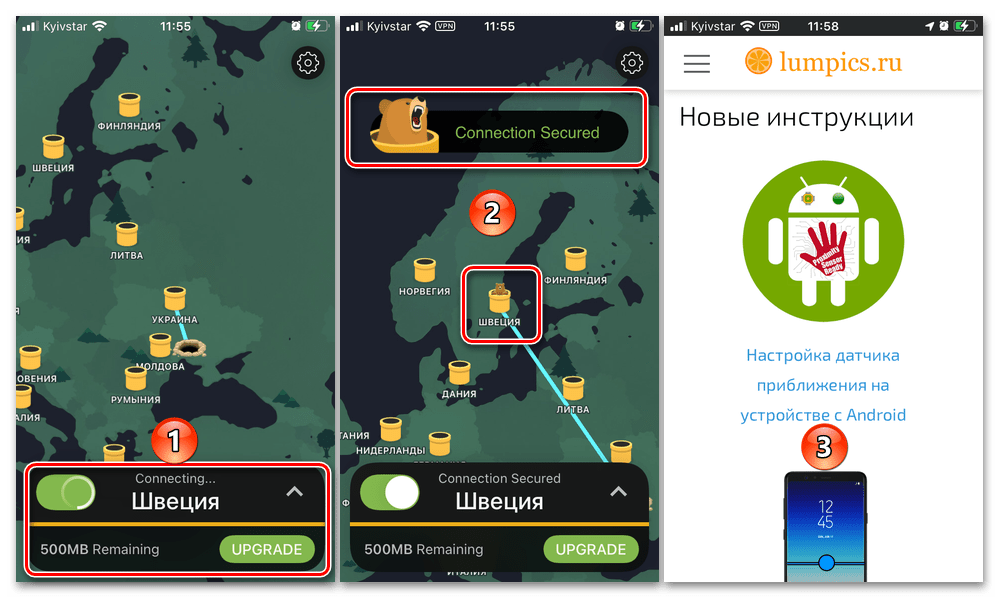
В дальнейшем для включения/отключения соединения посредством виртуальной частной сети используйте соответствующий переключатель в интерфейсе мобильного приложения.
В базовой версии TunnelBear предоставляется всего 500 Мб бесплатного трафика, однако это число можно увеличить за счет выполнения некоторых элементарных действий (например, поделиться ссылкой на приложение в социальной сети) либо путем оформления подписки.
Помимо этой статьи, на сайте еще 12472 инструкций.
Добавьте сайт Lumpics.ru в закладки (CTRL+D) и мы точно еще пригодимся вам.
Отблагодарите автора, поделитесь статьей в социальных сетях.
Источник
6 лучших расширений VPN для Яндекс Браузера
В 2020 году российские пользователи остро ощутили на себе все неудобства, связанные с блокировкой любимых ресурсов. К счастью, посетить практически любой «закрытый» сайт можно при помощи VPN для Яндекс Браузера.
Что такое VPN? Аббревиатурой «VPN» называются технологии, которые позволяют обеспечить несколько сетевых соединений поверх основной сети. По сути ВПН меняет истинный IP-адрес пользователя на выдуманный. Таким образом, человек может посетить сайт, заблокированный в России, выставив с помощью VPN для Яндекс.Браузера IP из другой страны, где ресурс работает без ограничений.
Особенности VPN для Yandex Browser
Владельцы смартфонов привыкли использовать ВПН, активируя функцию через настройки устройства или через специальное приложениеVPN на телефон. На компьютере ситуация иная. Чтобы воспользоваться функцией обхода блокировок, пользователю ПК нужно установить VPN-расширение в Яндекс Браузер. 
Таким образом, ВПН работает только в Yandex Browser. При использовании другого браузера расширение придется устанавливать отдельно. Тем не менее, подобный способ доступа к виртуальному IP-адресу является довольно удобным и продуманным.
Обзор лучших VPN расширений для Яндекс Браузера
Индустрия сервисов, позволяющих человеку получать доступ к заблокированным сайтам, активно развивается. Для Браузера от Яндекса подходят более сотни ВПН-расширений, которые можно поставить бесплатно. Но далеко не все опции отвечают требованиям пользователей в области стабильности и функциональности. Поэтому рекомендуется для Яндекс Браузер выбирать VPN на ПК и мобильные устройства, которые представлены в сегодняшней подборке.
- 10 лучших бесплатных VPN сервиса, на которых можно скачать расширение для любой ОС или браузера, смотрите здесь.
ExpressVPN
ExpressVPN — VPN-дополнение, которое называют лучшим самые авторитетные эксперты в области интернет-технологий. 
Специалисты выставили сервису 9,8/10 и отметили продвинутые возможности ВПН плагина для стриминга видео в разрешении 4К. Но бесплатно воспользоваться расширением можно только в течение 30 дней с момента установки, потом программа будет платной. Установить VPN на Yandex браузер вы можете пройдя по ссылке в разделе «Продукты» — «Расширения для браузеров» — «Chrome».
Hola Free VPN — бесплатное VPN-расширение для Яндекс Браузера, собравшее множество положительных отзывов пользователей. 
Люди, установившие плагин, отмечают несколько его ключевых особенностей:
- бесплатный VPN;
- удобный интерфейс;
- конфиденциальность;
- свыше 200 геолокация для замены IP.
Этого списка вполне достаточно, чтобы заявить: Hola VPN для Яндекс Браузера – один из лучших плагинов в этом классе. Тем не менее, у него есть и недостатки. Главный минус расширения Hola VPN заключается в том, что для доступа к большинству стабильных серверов необходимо оформить подписку за $7,49.
Указанная сумма списывается ежемесячно. Но в то же время Free VPN Hola для Яндекс Браузера работает и в бесплатном режиме, активируя 2020 серверов.
Скачать это расширение лучше с https://play.google.com/ .
Browsec
Browsec VPN для Яндекс Браузер в отзывах получил оценку 4,4/5 от пользователей, установивших плагин. Это хороший балл, который позволяет доверять ВПН-сервису. 
Browsec VPN отличается продвинутой опцией смены местоположения, а также защитой при работе Wi-Fi. Также пользователи отмечают тот факт, что VPN Browsec не урезает скорость интернета. А это важно для пользователей, которые потребляют внушительные объемы контента.
- Скачать Browsec VPN для Яндекс Браузер можно бесплатно здесь — https://yanbrowser.ru/extensions/browsec-vpn-extension-for-yandex-browser .
После установки плагина интернет сервиса пользователь сможет управлять ВПН на русском языке, меняя IP-адрес в зависимости от сайта.
Touch VPN
Touch VPN для Яндекс Браузера – еще один популярный плагин, доступный в официальном магазине расширений. Юзеры отмечают скорость передачи данных, благодаря использованию надежных методов шифрования трафика. 
Конфиденциальная информация пользователя не уходит в сторону «Третьих лиц», поэтому данный VPN для браузеров на Windows пользуется популярностью у юзеров.
Hoxx VPN Proxy
Hoxx VPN – достойное расширение для Яндекс Браузера, которое сможет решить большинство проблем с доступом к заблокированным интернет-сервисам. 
Плагин отличается скоростью передачи данных и защитой персональной информации. А из минусов выделяется необходимость создания аккаунта вHoxxVPN.
ZenMate
ZenMate VPN — лучшее расширение для Яндекс Браузера, по мнению нескольких тысяч пользователей. Плагин обладает продвинутым интерфейсом и является условно бесплатным. То есть доступ к стабильным серверам с высокой скоростью человек получит после оформления подписки. 
ZenMate VPN обладает хорошими алгоритмами шифрования, благодаря чему пользователь остается спокойным относительно сохранности персональных данных. В то же время заметным недостатком является отсутствие журнала логов и необходимость прохождения регистрации.
Как включить VPN в Яндекс Браузере
Многие люди не понимают, где в Яндекс Браузере VPN. И это понятно, ведь не существует встроенного VPN для Яндекс Браузера. Пользователю нужно скачать расширение из магазина плагинов Opera, который расположен по адресу addons.opera.com .
Открыв магазин в ЯБ, останется найти нужный плагин и нажать кнопку «Установить» напротив его названия. После этого дополнение отобразится в меню браузера и останется только включить опцию для посещения заблокированных сайтов.
Как поменять VPN в Яндекс Браузере
Пользователь может не только скачать VPN для компьютера бесплатно, но и поменять в подходящий момент. Для этого нужно открыть магазин расширений Opera и установить альтернативное дополнение. 
Теперь, когда новый плагин появится в меню YBrowser, его останется активировать. При этом VPN-расширение, которое использовалось ранее, автоматически отключится. Предпринимать дополнительные действия не придется.
VPN для Android
VPN в Яндекс Браузере Android отсутствует. ВПН необходимо скачать, используя магазин приложений Google Play. Из доступных плагинов стоит выделить лучшие VPN для мобильного Яндекс Браузера:
После загрузки приложения останется открыть программу и активировать функцию ВПН. Виртуальный IP-адрес начнет работать в YB и другом браузере на Андроид.
Полезное видео по теме — Как установить, включить, отключить, поменять VPN в Яндекс.Браузере:
german27
https://opartnerke.ru/6-luchshih-rasshireniy-vpn-dlya-yandeks-brauzera/ https://opartnerke.ru/wp-content/uploads/2020/08/vpn_dlya_yandex_brauzera-500×256.jpg https://opartnerke.ru/wp-content/uploads/2020/08/vpn_dlya_yandex_brauzera-150×150.jpg 2021-11-23T23:33:34+06:00 Александр Hi-Tech безопасность,браузер,приложения,яндекс В 2020 году российские пользователи остро ощутили на себе все неудобства, связанные с блокировкой любимых ресурсов. К счастью, посетить практически любой «закрытый» сайт можно при помощи VPN для Яндекс Браузера. Что такое VPN? Аббревиатурой ‘VPN’ называются технологии, которые позволяют обеспечить несколько сетевых соединений поверх основной сети. По сути ВПН меняет. Александр Александр alksandr1973@gmail.com Administrator Обзоры смартфонов и интернет сервисов
Источник